|
MERRY CHRISTMAS 
Ringrazio Irene per l'invito a tradurre i suoi tutorial
qui puoi trovare qualche risposta ai tuoi dubbi. Se l'argomento che ti interessa non è presente, ti prego di segnalarmelo. Questo tutorial è stato realizzato con Corel2020 e tradotto con CorelX, ma può essere realizzato anche con le altre versioni di PSP. Dalla versione X4, il comando Immagine>Rifletti è stato sostituito con Immagine>Capovolgi in orizzontale, e il comando Immagine>Capovolgi con Immagine>Capovolgi in verticale. Nelle versioni X5 e X6, le funzioni sono state migliorate rendendo disponibile il menu Oggetti. Con la nuova versione X7, sono tornati Rifletti>Capovolgi, ma con nuove varianti. Vedi la scheda sull'argomento qui  Occorrente:  Grazie: per i tubes Wieskes e Silvie. Il resto del materiale è di Moi-Même. (in questa pagina trovi i links ai siti dei creatori del materiale)  se hai problemi con i filtri, consulta la mia sezione filtri qui Filters Unlimited 2.0 qui &<Bkg Designer sf10I> - Cruncher (da importare in Unlimited) qui Scribe - 4 Way Mirror qui Mura's Meister - Perspective Tiling qui Carolaine and Sensibility - CS-BRectangles, CS-LDots qui AAA Frames - Foto Frame qui Facoltativo: Xero - Illustrator qui I filtri Scribe si possono usare da soli o importati in Filters Unlimited (come fare vedi qui) Se un filtro fornito appare con questa icona  non esitare a cambiare modalità di miscelatura e opacità secondo i colori utilizzati. Se hai problemi con il canale alfa, apri una nuova immagine trasparente 900 x 600 pixels, e usa le selezioni da disco. Imposta il colore di primo piano con #697a8b, e il colore di sfondo con il colore bianco #ffffff. 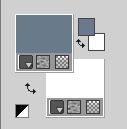 Terzo colore #98322e. 1. Apri canal alpha_M_C Questa immagine, che sarà la base del tuo lavoro, non è vuota, ma contiene le selezioni salvate sul canale alfa. Riempi  l'immagine trasparente con il colore di primo piano. l'immagine trasparente con il colore di primo piano.2. Selezione>Seleziona tutto. Apri il tube del paesaggio Christmas3_Silvie_28.11.2015  Modifica>Copia. Torna al tuo lavoro e vai a Modifica>Incolla nella selezione. Selezione>Deseleziona. 3. Effetti>Effetti di immagine>Motivo unico, con i settaggi standard.  Livelli>Unisci>Unisci giù. Regola>Sfocatura>Sfocatura radiale.  Effetti>Plugins>Scribe - 4 Way Mirror, con i settaggi standard. 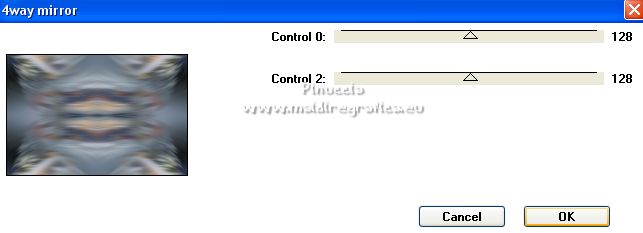 Ripeti l'Effetto una seconda volta. 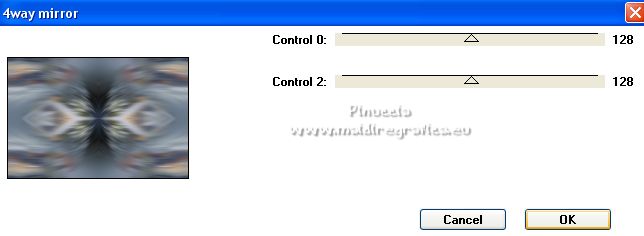 4. Selezione>Carica/Salva selezione>Carica selezione da canale alfa. La selezione sélection #1 è subito disponibile. Devi soltanto cliccare Carica. 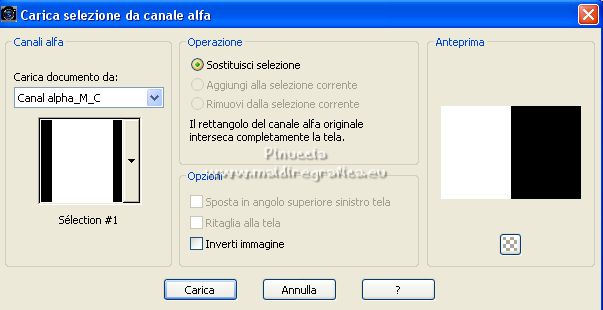 Selezione>Innalza selezione a livello. Selezione>Deseleziona. 5. Effetti>Effetti geometrici>Cerchio.  Effetti>Effetti 3D>Sfalsa ombra, colore 3 #98322e o colore di primo piano. 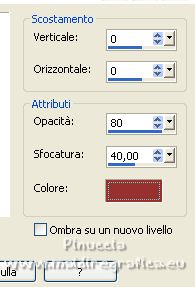 Effetti>Plugins>Scribe - 4 way mirror, con i settaggi standard. 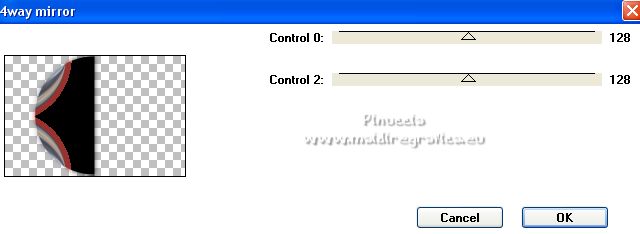 6. Selezione>Carica/Salva selezione>Carica selezione da canale alfa. Apri il menu delle selezioni e carica la selezione sélection 2  Premi sulla tastiera il tasto CANC  Selezione>Deseleziona. 7. Livelli>Duplica. Immagine>Rifletti. Livelli>Unisci>Unisci giù. 8. Selezione>Carica/Salva selezione>Carica selezione da canale alfa. Apri il menu delle selezioni e carica la selezione sélection 3  Livelli>Nuovo livello raster. Modifica>Incolla nella selezione (il tube del paesaggio è sempre in memoria). Selezione>Deseleziona. 9. Selezione>Carica/Salva selezione>Carica selezione da canale alfa. Apri il menu delle selezioni e carica nuovamente la selezione sélection 2  Selezione>Innalza selezione a livello. Selezione>Deseleziona. 10. Effetti>Plugins>Carolaine and Sensibility - CS-BRectangles, con i settaggi standard. 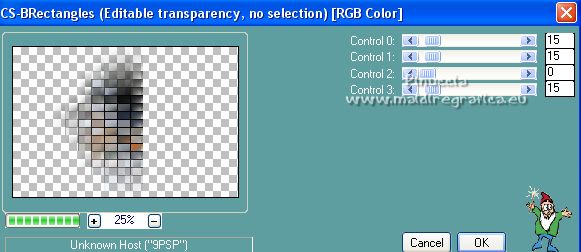 Sposta  il tube a destra. il tube a destra.(Oggetti>Allinea>Destra). 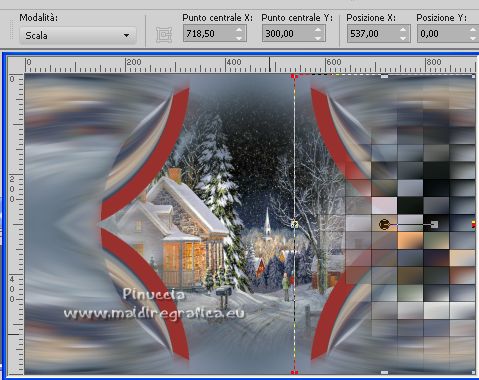 11. Livelli>Duplica. Immagine>Rifletti. Livelli>Unisci>Unisci giù. Effetti>Plugins>Filters Unlimited 2.0 - &<Bkg Designer sf10I> - Cruncher, con i settaggi standard. 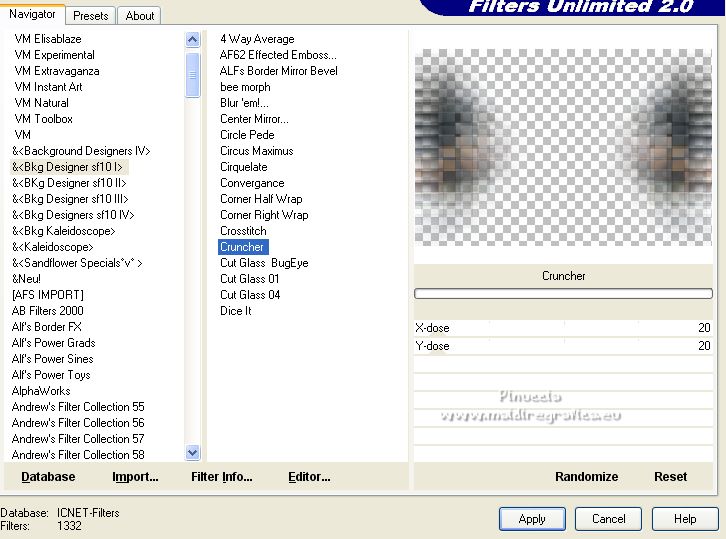 Cambia la modalità di miscelatura di questo livello in Sovrapponi, o secondo i tuoi colori. 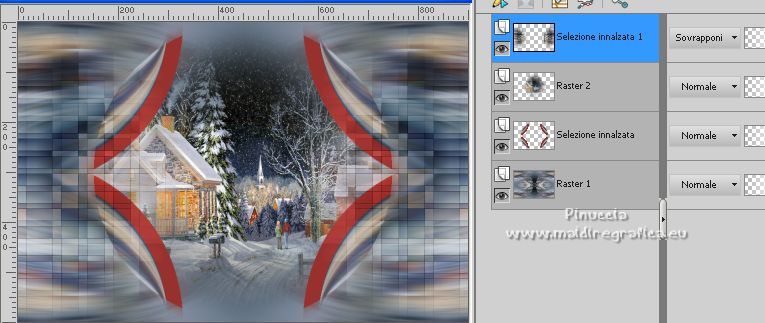 12. Effetti>Effetti di trama>Mosaico antico.  Selezione>Carica/Salva selezione>Carica selezione da canale alfa. Apri il menu delle selezioni e carica nuovamente la selezione sélection 3  Premi sulla tastiera il tasto CANC. Mantieni selezionato. 13. Attiva il livello Raster 2. Facoltativo: Effetti>Plugins>Xero - Illustrator. 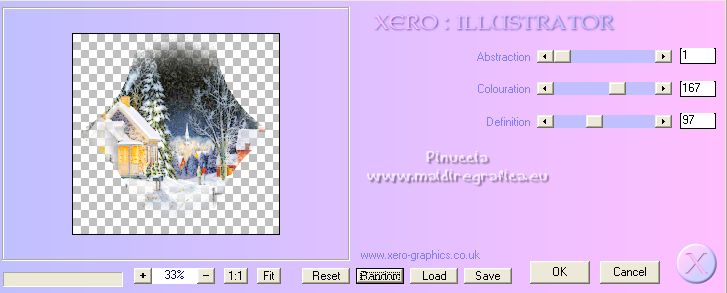 Cambia la modalità di miscelatura di questo livello in Luce netta (o secondo il tuo lavoro, o abbassa l'opacità). Selezione>Deseleziona. Livelli>Disponi>Sposta giù. 14. Attiva il livello soprastante. Selezione>Carica/Salva selezione>Carica selezione da canale alfa. Apri il menu delle selezioni e carica la selezione sélection 4  Effetti>Plugins>Carolaine and sensibility - CS-LDots. 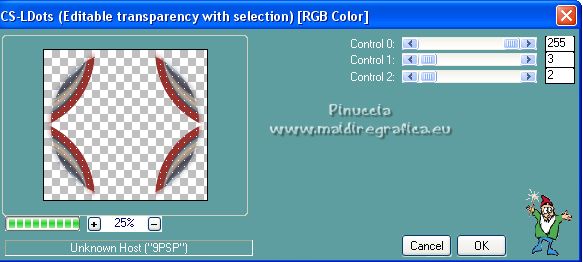 Selezione>Deseleziona. Cambia la modalità di miscelatura di questo livello in Luce netta. Effetti>Effetti 3D>Sfalsa ombra, colore bianco.  Livelli>Disponi>Porta in alto. 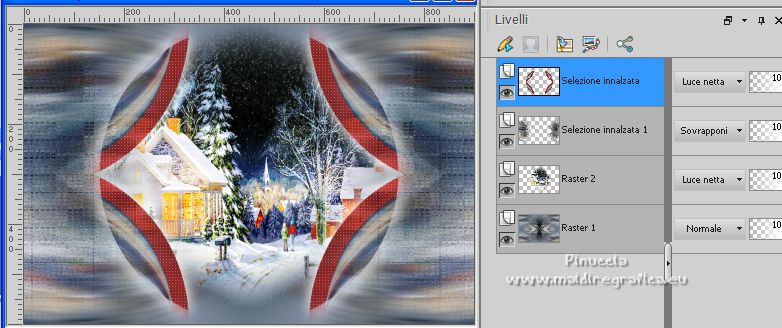 15. Apri déco centre 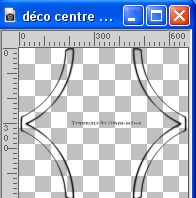 Cancella il watermark e vai a Modifica>Copia. Torna al tuo lavoro e vai a Modifica>Incolla come nuovo livello. 16. Attiva il livello Raster 1. Livelli>Duplica. Effetti>Plugins>Carolaine and Sensibility - CS-BRectangles.  Effetti>Plugins>Mura's Meister - Perspective Tiling. 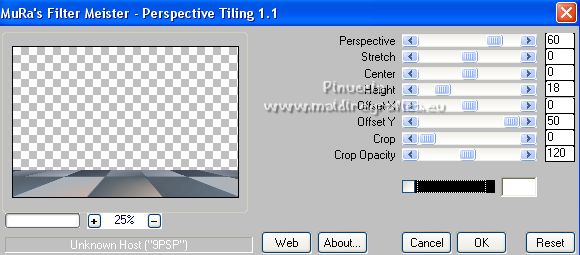 17. Attiva lo strumento Bacchetta magica  , sfumatura 44, , sfumatura 44,e clicca nella parte trasparente in alto per selezionarla. Premi sulla tastiera 3 volte il tasto CANC. Selezione>Deseleziona. Cambia la modalità di miscelatura di questo livello in Luce netta. 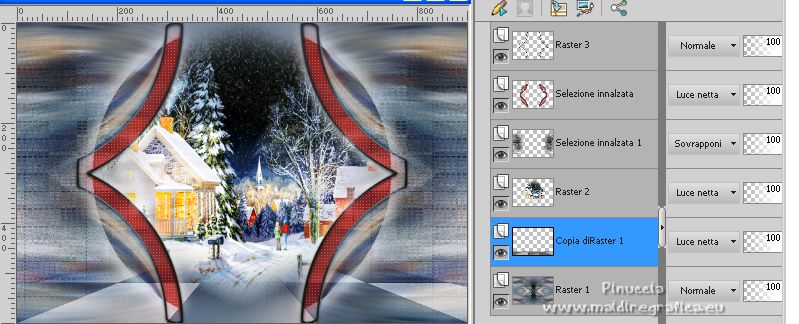 18. Immagine>Aggiungi bordatura, 2 pixels, simmetriche, colore di sfondo. Immagine>Aggiungi bordatura, 2 pixels, simmetriche, colore di primo piano. Immagine>Aggiungi bordatura, 2 pixels, simmetriche, colore 3 #98322e. 19. Selezione>Seleziona tutto. Immagine>Aggiungi bordatura, 100 pixels, simmetriche, colore bianco. Selezione>Inverti. Effetti>Plugins>Filters Unlimited 2.0 - &<Bkg Designer sf10I> - Cruncher, con i settaggi standard. 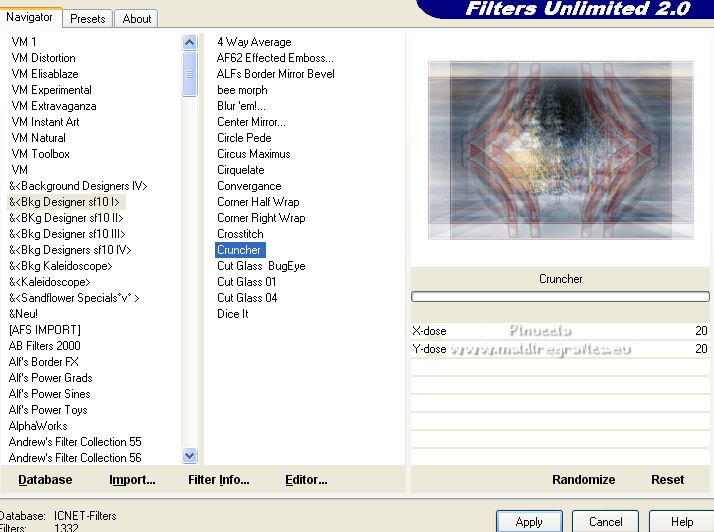 Selezione>Inverti. Effetti>Effetti 3D>Sfalsa ombra, colore nero. 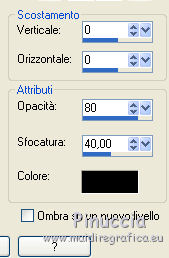 Selezione>Deseleziona. 20. Attiva lo strumento Bacchetta magica  , sfumatura e tolleranza 0, , sfumatura e tolleranza 0,e clicca nel bordo bianco per selezionarlo. Selezione>Inverti. Effetti>Effetti di immagine>Motivo unico, con i settaggi standard.  Di nuovo Selezione>Inverti. Regola>Sfocatura>Sfocatura radiale, con i settaggi precedenti.  Effetti>Effetti di trama>Mosaico antico, con i settaggi precedenti.  Selezione>Inverti. Effetti>Effetti 3D>Sfalsa ombra, con i settaggi precedenti. 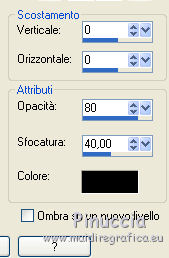 Selezione>Deseleziona. 21. Effetti>Plugins>AAA Frames - Foto Frame. 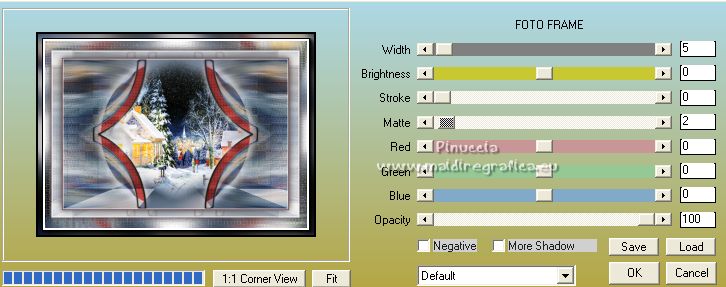 22. Apri Déco latérale 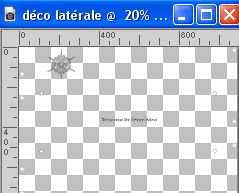 Cancella il watermark e vai a Modifica>Copia. Torna al tuo lavoro e vai a Modifica>Incolla come nuovo livello. Cambia la modalità di miscelatura di questo livello in Filtra. 23. Apri il tube déco Guirlande_noel_MM 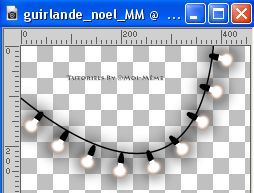 Cancella il watermark e vai a Modifica>Copia. Torna al tuo lavoro e vai a Modifica>Incolla come nuovo livello. Spostalo  in alto a sinistra in alto a sinistra(Oggetti>Allinea>Superiore e Oggetti>Allinea>Sinistra). 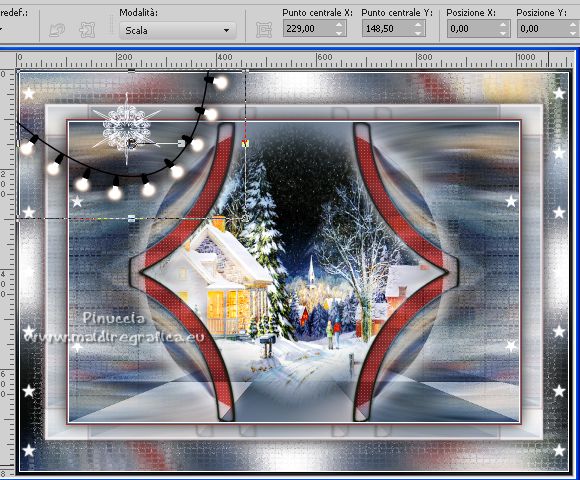 24. Apri Déco boules de noël rouge 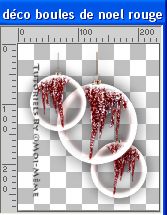 o, se preferisci Déco boules de noël bleu 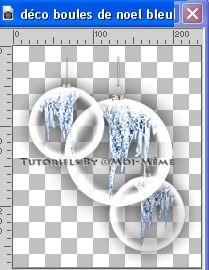 Modifica>Copia. Torna al tuo lavoro e vai a Modifica>Incolla come nuovo livello. Sposta  il tube in alto a destra. il tube in alto a destra.25. Apri Déco snow  Modifica>Copia. Torna al tuo lavoro e vai a Modifica>Incolla come nuovo livello. Sposta  il tube in basso. il tube in basso.(Oggetti>Allinea>Inferiore). 26. Apri Wa_titre  Modifica>Copia. Torna al tuo lavoro e vai a Modifica>Incolla come nuovo livello. Sposta  il wordart in basso a destra. il wordart in basso a destra. 27. Apri il tube di babbo natale di Wieskes 181217125...  Modifica>Copia. Torna al tuo lavoro e vai a Modifica>Incolla come nuovo livello. Immagine>Ridimensiona, al 90%, tutti i livelli non selezionato. Sposta  il tube come nell'esempio. il tube come nell'esempio.Effetti>Effetti 3D>Sfalsa ombra, con i settaggi precedenti. 28. Livelli>Duplica. Attiva il livello sottostante dell'originale. Regola>Sfocatura>Sfocatura radiale, con i settaggi precedenti.  Cambia la modalità di miscelatura di questo livello in Moltiplica. 29. Firma il tuo lavoro su un nuovo livello. Aggiungi, se vuoi, i watermarks dell'autore e del traduttore. Livelli>Unisci>Unisci tutto. 30. Immagine>Ridimensiona, a 950 pixels di larghezza, tutti i livelli selezionato. Salva in formato jpg. Per i tubes di questo esempio grazie Renée e Gini.   Le vostre versioni. Grazie  Sue  Puoi scrivermi se hai problemi o dubbi, o trovi un link che non funziona, o soltanto per un saluto. |




